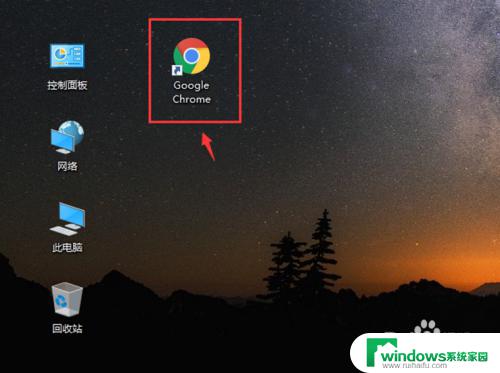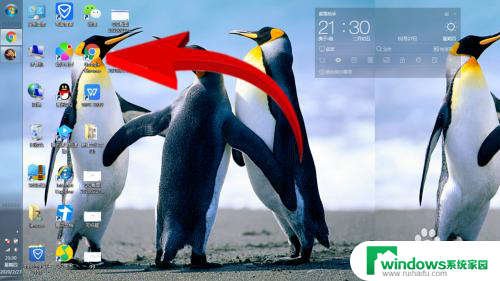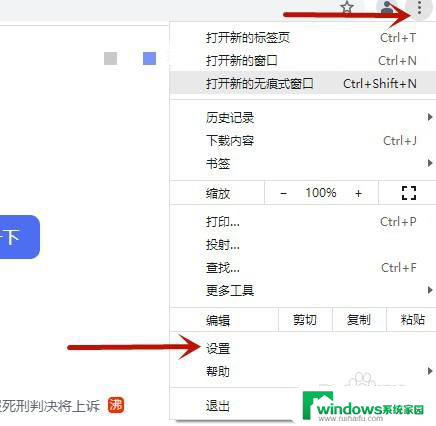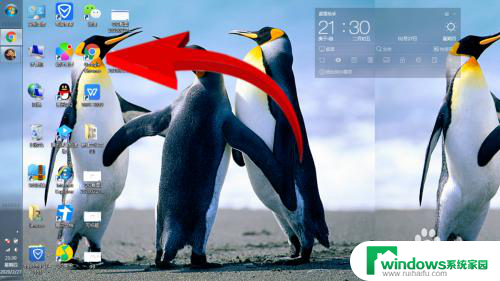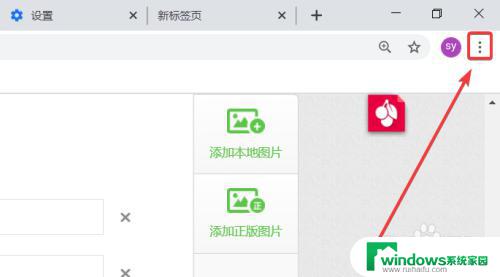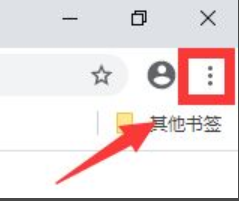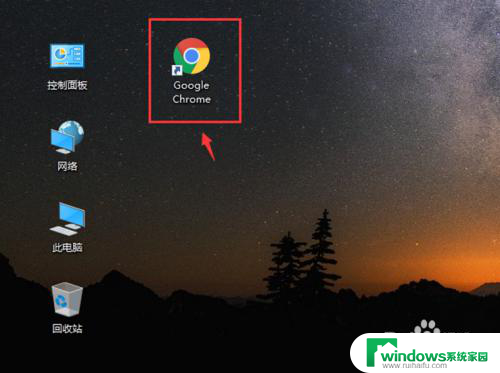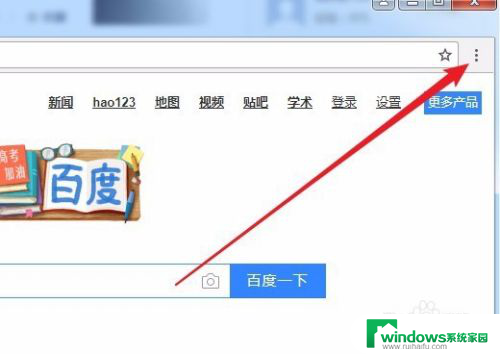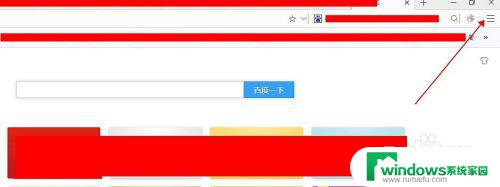谷歌浏览器dns设置 Chrome浏览器如何设置自定义DNS服务器
更新时间:2023-06-28 10:38:02作者:yang
谷歌浏览器dns设置,谷歌浏览器是众所周知的一款流行的网络浏览器,它不仅拥有高效的性能,还可以通过设置自定义DNS服务器来提高网络访问速度和安全性,在Chrome浏览器中设置自定义的DNS服务器,可以有效地避免ISP的DNS服务器被攻击和无法访问的情况。此外设置正确的DNS服务器不仅可以加速网页加载速度,还可以更准确地访问网站。下面将详细介绍如何在Chrome浏览器中设置自定义DNS服务器。
操作方法:
1.在chrome主界面点击右上角的三点图标。
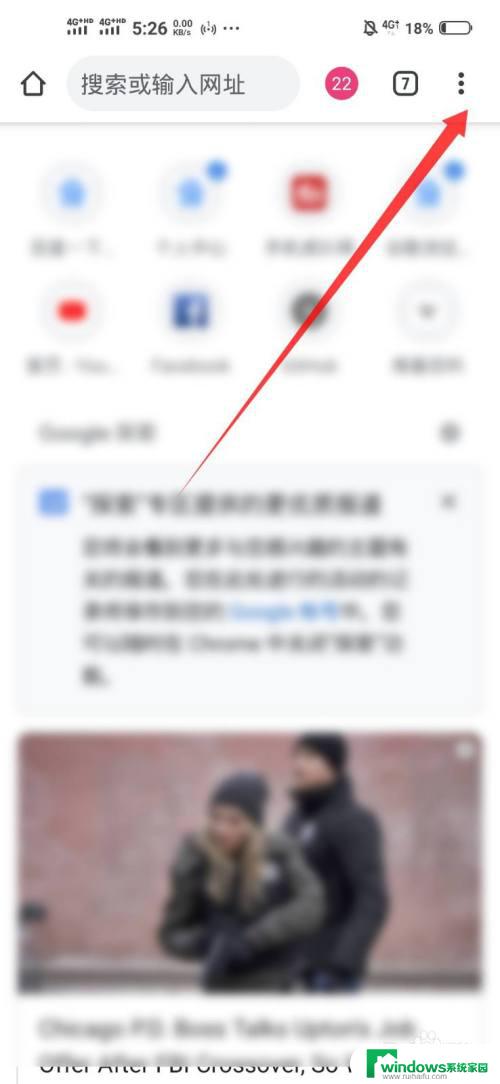
2.之后,点击设置的选项。
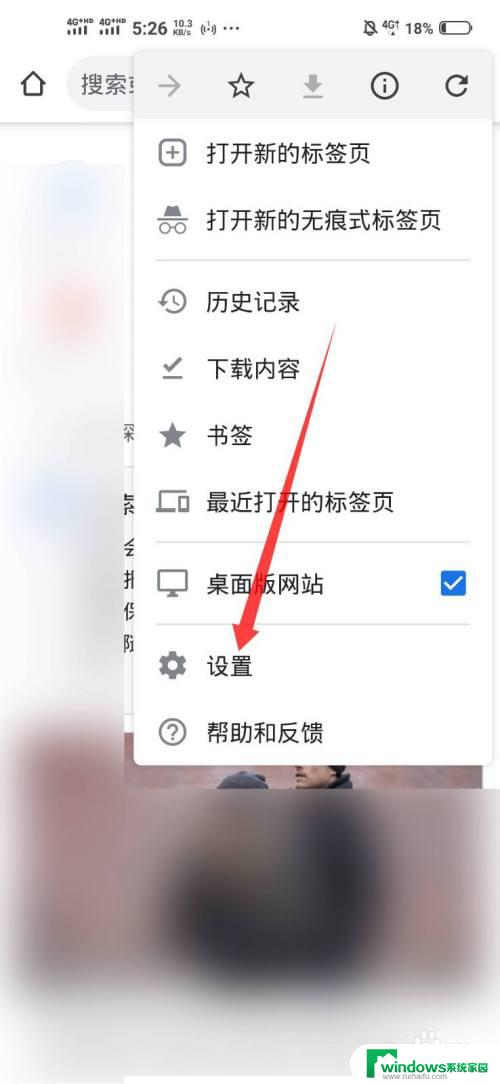
3.然后点击隐私设置和安全性。
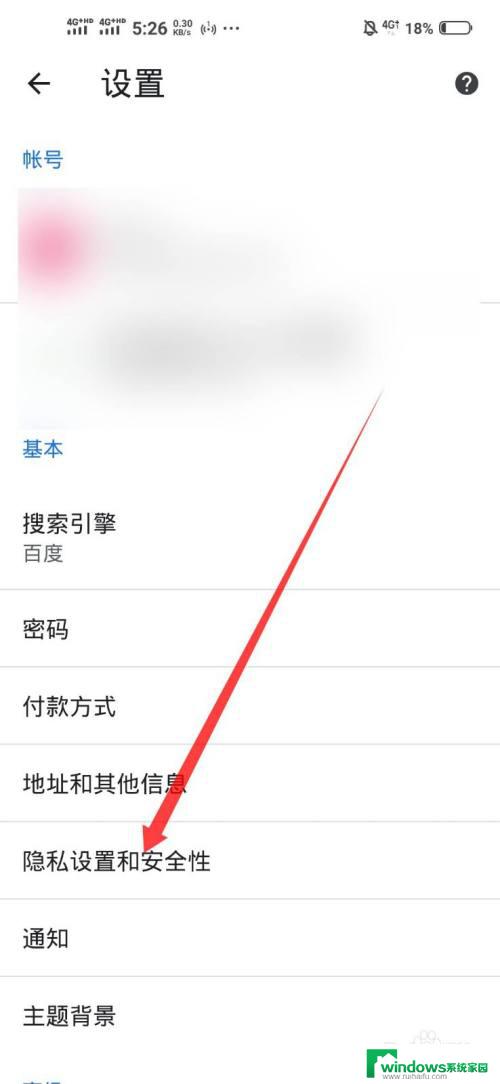
4.然后点击使用安全DNS的选项。
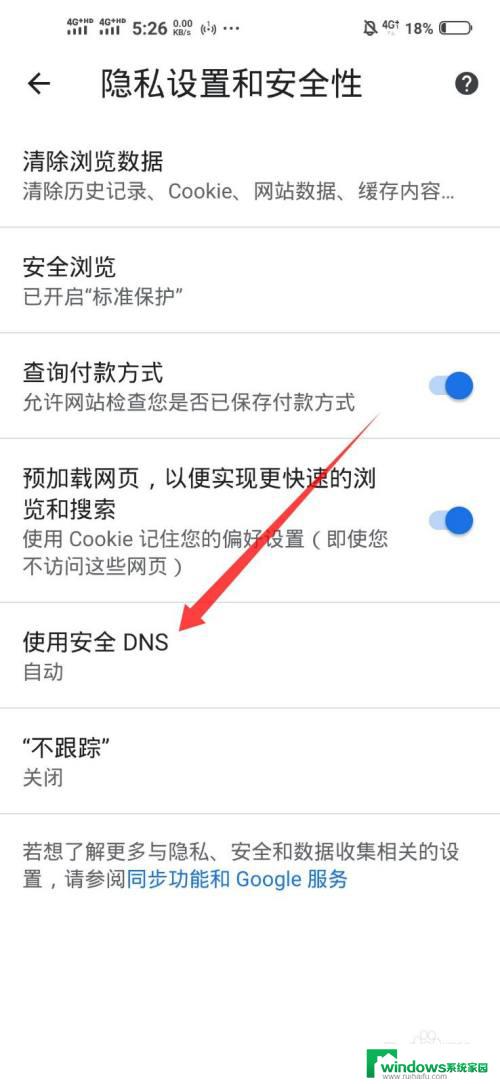
5.最后勾选另选一个提供商,并且输入提供商的网址即可。
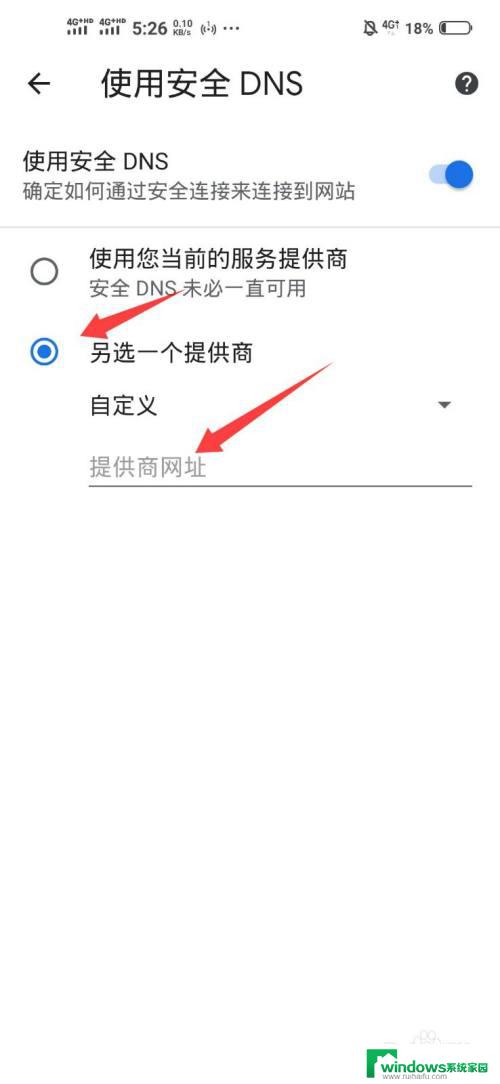
以上是谷歌浏览器DNS设置的全部内容,如果您还有不明白的地方,可以按照本文提供的方法进行操作,希望这篇文章能够帮助到您。